以前(絕不是上個世紀),
Blogger 只有「整頁」跟「彈出」兩種回應張貼的模式,「習慣使然」的我,覺得這樣很不方便,
於是乎,接受了 DISQUS 釋出的善意,
還因此生出了這篇Blogger 單篇文章直接回應功能,不用再另開視窗之《不痛教學》,
阿啦生性比較「隨性」,不會勤奮的更新文章,慢了好幾拍才知道這消息,
原來~Blogger已經可以把回應內嵌在文章裡了…
ok,那我們開始吧!
A》如果您是使用官方的佈景主題,只需要做下列設定:
登入 Blogger 更改設定,更改完畢記得「儲存設定」。
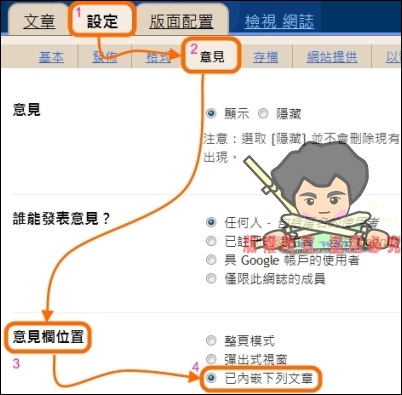
B》如果使用的是非官方的 theme ,或者曾經修改過範本的程式碼,
那麼做了上面的設定還不夠,還需要再修改一下程式碼才行喔!
- 記得備份範本。
- 記得「展開小裝置範本」(或使用 Notepad++ 軟體有利修改)。
- 以下這段是官方 include 模組的原始程式碼
<b:includable id='comment-form' var='post'>
<div class='comment-form'>
<a name='comment-form'/>
<h4 id='comment-post-message'><data:postCommentMsg/></h4>
<p><data:blogCommentMessage/></p>
<data:blogTeamBlogMessage/>
<a expr:href='data:post.commentFormIframeSrc' id='comment-editor-src'/>
<iframe allowtransparency='true' class='blogger-iframe-colorize' frameborder='0' height='275' id='comment-editor' scrolling='no' src='' width='100%'/>
<data:post.iframeColorizer/>
</div>
</b:includable> - 接著,找「內嵌意見欄」的 code ,基本上如下段,但每個人 theme 不同,重點是橘色那段,若搜尋出來有多筆,請自行判斷
多數人似乎是這段<p class='comment-footer'>
<a expr:href='data:post.addCommentUrl' expr:onclick='data:post.addCommentOnclick'><data:postCommentMsg/></a>
</p>
阿啦的則是長這樣<h4 id='respond'><a expr:href='data:post.addCommentUrl' expr:onclick='data:post.addCommentOnclick'><data:postCommentMsg/></a>
</h4> - 將上面那段的橘色取代成綠色那段如下,兩者差別在於藍色粗體字的部份,差別在於:用兩個條件式的 if 判斷句來決定 respond 介面要變成哪一種,預防後台的設定有所變更。
<h4 id='respond'> <b:if cond='data:post.embedCommentForm'>
<b:include data='post' name='comment-form'/>
<b:else/>
<b:if cond='data:post.allowComments'>
<a expr:href='data:post.addCommentUrl' expr:onclick='data:post.addCommentOnclick'><data:postCommentMsg/></a>
</b:if>
</b:if></h4>
- 接著,請找到
<b:includable id='comment-form' var='post'>
檢查是否為以下語法,若有異,請整段取代如下,<!—XXXXXXX -->為個人備註:<b:includable id='comment-form' var='post'>以上,大抵就ok了!如果還想要多兩個小變化,請繼續往下爬文~~
<div class='comment-form'> <!--讓你可以直接跳到填寫回覆的地方-->
<a name='comment-form'/>
<h3><data:postCommentMsg/></h3> <!--即「張貼意見」標題字,不喜歡可更改-->
<p><data:blogCommentMessage/></p><!--後台做設定,基本設定/意見/意見表單訊息-->
<iframe allowtransparency='true' expr:src='data:post.commentFormIframeSrc' frameborder='0' height='275' id='comment-editor' scrolling='auto' width='100%'/>
</div>
</b:includable>
配合上方所述的 comment-form
找到下面這段,並加入橘色那行即可。
<h4>
<b:if cond='data:post.numComments == 1'>
1 <data:commentLabel/>:<br/>
<b:else/>
<data:post.numComments/> <data:commentLabelPlural/>:<br/>
</b:if>
</h4>
<a href='#comment-form'>直接回覆,暫且略過其他人的意見</a> <!-- 加入此行節省滾捲軸時間 -->D》若覺得「張貼回應」的區塊預設的寬度大小不順眼,請參考以下語法
在 CSS 區段內搜尋下面語法,紅色部分即為寬度修改處。
若搜尋無果,直接將下面語法貼在 <b:skin> 之後的任一位置,並修改成你要的寬度。
/* 改變張貼回應的寬度 The comment-form width */
.comment-form {
max-width: 580px !important;
width: 580px !important;
}以上,筆記整理完畢!呼~整理到眼花撩亂了 @@
筆記出處: ABIN’S TECH NOTE / 白花花



 最新回應
最新回應 留言板
留言板 推薦連結
推薦連結

網誌管理員已經移除這則留言。
回覆刪除